Cara Melihat Pesan WhatsApp Terhapus Di iPhone
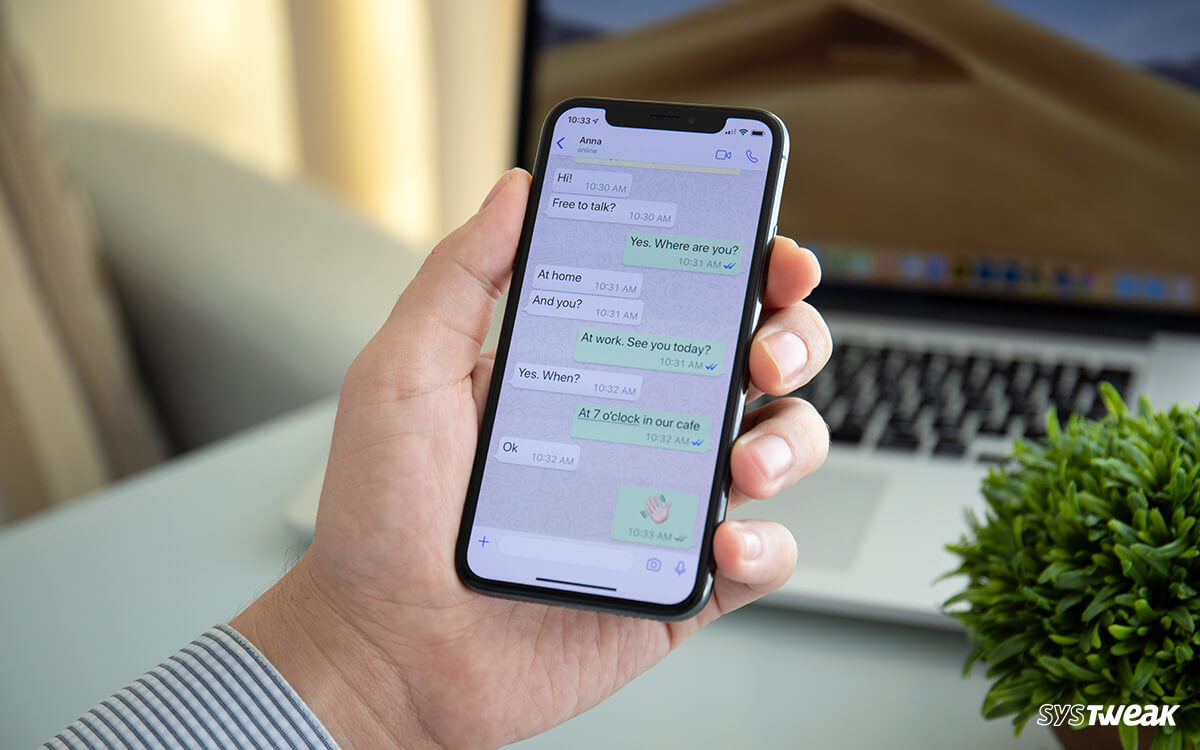
Sejak awal, WhatsApp telah menjadi populer di antara semua kelompok umur dan terlepas dari platform yang Anda gunakan. Anda dapat menggunakan WhatsApp untuk tidak hanya mengirim pesan teks, pesan suara, berbagi audio tetapi juga dapat melakukan panggilan video. Dengan demikian, memungkinkan untuk berkomunikasi dengan segala cara yang mungkin. Banyak dari kita menyimpan pesan WhatsApp karena dapat berisi pesan penting. Jika Anda kehilangan pesan WhatsApp Anda karena alasan apa pun, Anda harus tahu bahwa ada cara untuk memulihkan pesan yang dihapus di WhatsApp di iOS.
Di postingan ini, kita sudah bahas cara membaca pesan WhatsApp yang dihapus di iPhone.
Apa Tujuan Alat Pemulihan WhatsApp?
WhatsApp adalah aplikasi perpesanan terkenal yang digunakan di iOS dan Android. Kami menggunakan aplikasi untuk mengirim pesan teks, mengirim pesan suara, video, foto dan bahkan untuk membuat panggilan audio & video. Terkadang Anda kehilangan data karena alasan seperti jailbreak, peningkatan sistem, menghapus pesan secara tidak sengaja, serangan virus, dll. Jika Anda adalah salah satu dari mereka yang kehilangan pesan WhatsApp mereka dan ingin memulihkan pesan yang dihapus dari WhatsApp di iOS, maka Anda harus memiliki Perangkat lunak pemulihan WhatsApp. Alat-alat ini membantu Anda memulihkan pesan WhatsApp yang dihapus, dan media dari iPhone, bahkan jika Anda tidak memiliki cadangan.
Metode 1: Pulihkan Pesan WhatsApp Dari WhatsApp
Anda dapat menggunakan fitur cadangan default WhatsApp untuk memulihkan pesan yang dihapus di iOS.
Note
Jika Anda telah mengaktifkan fitur cadangan di WhatsApp, Anda dapat melihat pesan yang dihapus di WhatsApp di iPhone. Ikuti langkah-langkah ini untuk membaca pesan WhatsApp yang dihapus di iPhone
- Luncurkan WhatsApp dan klik Pengaturan.
- Klik Obrolan-> Obrolan Cadangan. Periksa cap waktu untuk memastikan cadangan yang Anda inginkan.
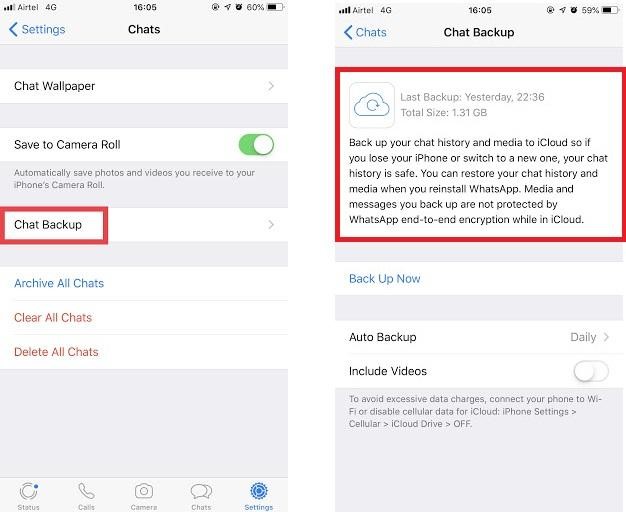
- Setelah Anda yakin, hapus instalasi WhatsApp dan pasang kembali.
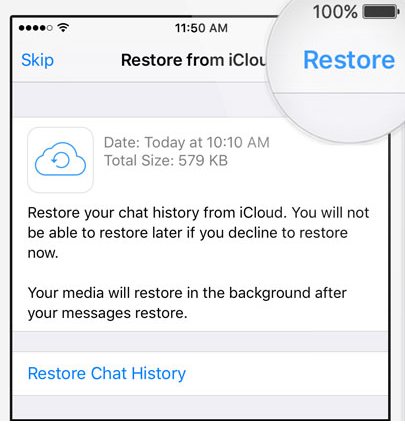
- Masukkan nomor telepon Anda dan kemudian klik pulihkan riwayat obrolan dari iCloud. Anda akan dipulihkan dalam beberapa menit.
Note
Pastikan Anda menggunakan nomor telepon yang sama untuk masuk yang sebelumnya Anda gunakan untuk membuat cadangan obrolan WhatsApp Anda.
Ini bisa membuat Anda kehilangan pesan WhatsApp terbaru. Jika Anda tidak ingin itu terjadi, pindah ke metode berikutnya.
Metode 2: Gunakan iCloud Untuk Memulihkan Pesan WhatsApp menggunakan iCloud
Anda dapat menggunakan cadangan iCloud untuk mendapatkan kembali pesan yang dihapus di WhatsApp.
Note
Jika Anda memiliki pengaturan yang diaktifkan, maka data Anda di iPhone dicadangkan ke iCloud secara teratur
Anda juga dapat membuat cadangan ke iCloud secara manual. Ikuti langkah-langkah ini untuk memulihkan pesan WhatsApp:
Langkah-langkah ini akan meminta Anda untuk mengatur ulang perangkat Anda dan tindakan akan menghapus semua data di iPhone.
Hapus Semua Konten
- Pergi ke Pengaturan-> Umum-> Atur Ulang
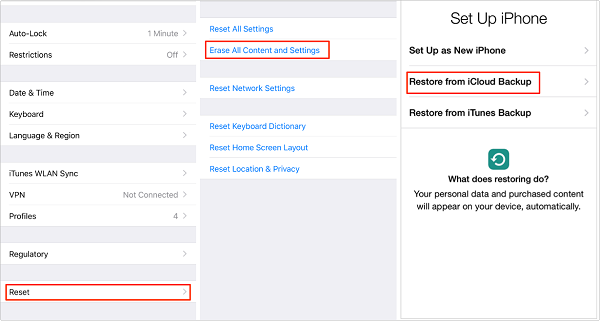
Anda akan diminta untuk masuk Apple ID dan kata sandi untuk melanjutkan
- Pilih ‘Hapus semua konten dan pengaturan.
Pulihkan Dari Cadangan iCloud
Setelah selesai, sekarang Anda perlu mengatur iPhone Anda. Ikuti instruksi di layar, untuk memulai. Setelah Anda mendapatkan layar Aplikasi & Data, klik "Restore from iCloud Backup."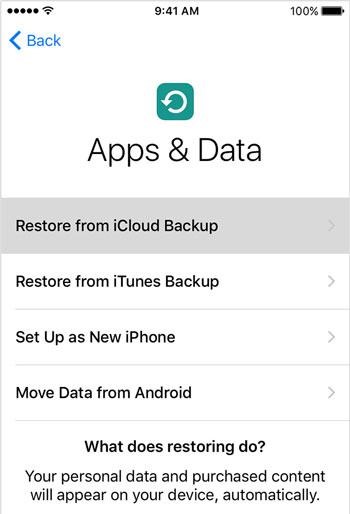
- Pilih Pencadangan iCloud: Masuk iCloud menggunakan ID pengguna dan kata sandi Anda. Anda akan mendapatkan daftar cadangan. Pilih yang ingin Anda pulihkan.
Sekarang cadangan Anda akan diunduh. Prosesnya memakan waktu tergantung pada kualitas internet dan ukuran file.
Setelah data Anda dipulihkan pada iPhone. Anda akan mendapatkan kembali data Anda jadi pastikan iPhone Anda terhubung ke Internet. Kamu bisa lihat pesan yang dihapus di WhatsApp di iPhone
Ini adalah proses yang cukup panjang untuk memulihkan pesan WhatsApp Anda di iPhone. Anda tidak dapat memastikan apakah data yang Anda pulihkan kembali dengan pesan WhatsApp Anda atau tidak. Selain itu, bukankah lebih baik jika Anda bisa mengisolasi pesan WhatsApp dari seluruh cadangan?
Untuk proses yang lebih sederhana untuk melihat pesan yang dihapus di WhatsApp di iPhone, lanjutkan ke metode selanjutnya.
Metode 3: Pulihkan Pesan yang Dihapus di WhatsApp Menggunakan Alat Pemulihan iOS
Jika Anda telah mencoba semua metode sejauh ini, maka kami sarankan Anda menggunakan perangkat lunak pihak ketiga, EaseUS MobiSaver untuk mendapatkan kembali pesan WhatsApp yang dihapus di iPhone. Ikuti langkah-langkah ini untuk melihat pesan yang dihapus di WhatsApp:
Note: Anda juga dapat mengunduh a Windows versi alat.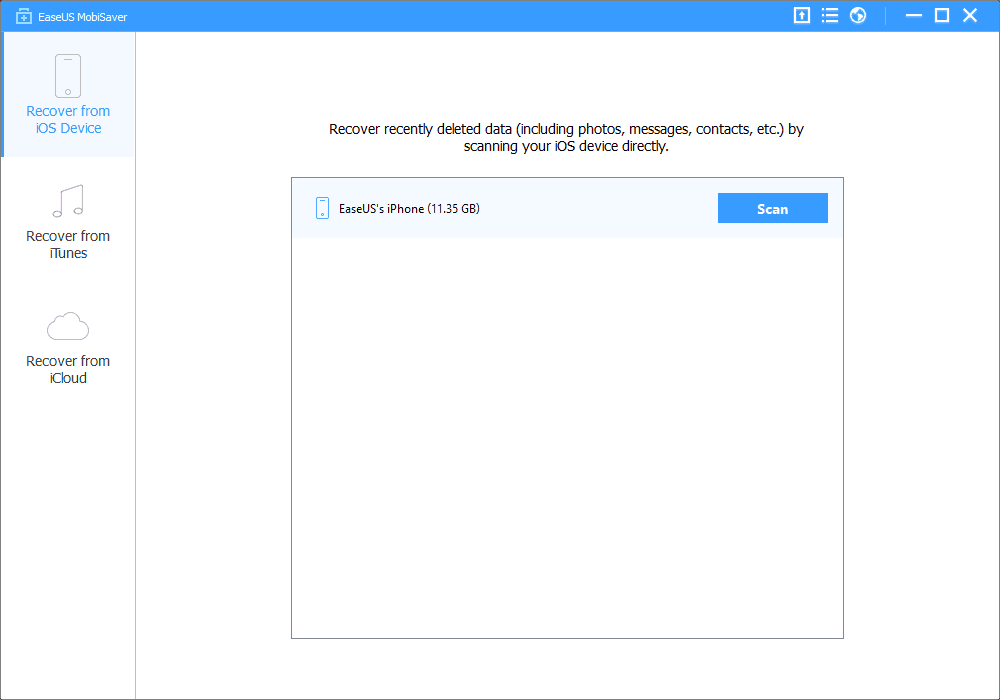
- Hubungkan iPhone Anda ke komputer Anda, luncurkan alat pemulihan EaseUS iPhone WhatsApp.
- Klik "Pulihkan dari perangkat iOS" dan klik Pindai untuk memulai proses.
Note
Jika Anda telah menyelaraskan data Anda termasuk Pesan WhatsApp dengan iCloud atau iTunes, maka Anda dapat memilih Pulihkan dari iTunes atau opsi iCloud
- Alat ini akan memindai perangkat iOS Anda dan setelah selesai, itu akan menunjukkan kepada Anda file yang dapat dipulihkan termasuk pesan WhatsApp.
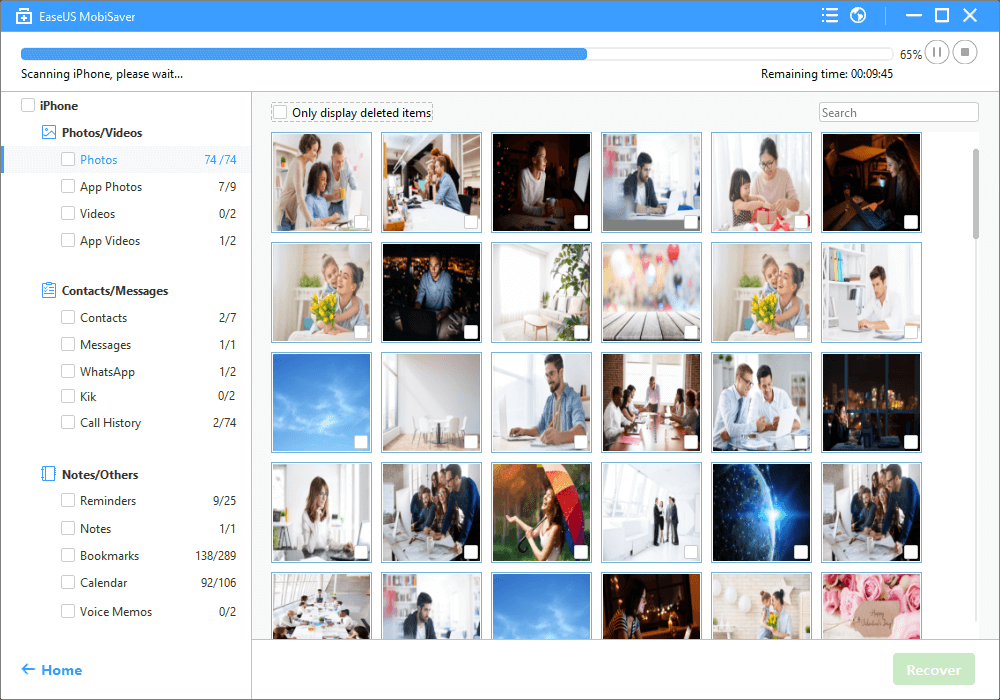
- Pratinjau hasil dan pilih yang akan dipulihkan. Klik Pulihkan untuk mengekspor dan menyimpannya di PC Anda.
Jadi, ini adalah bagaimana Anda dapat melihat pesan yang dihapus di WhatsApp pada iPhone. Cobalah metode ini untuk memulihkan pesan WhatsApp Anda dalam waktu singkat. Apakah Anda tahu metode lain untuk mendapatkan kembali pesan WhatsApp Anda? Jika ya, silakan bagikan pemikiran Anda di bagian komentar di bawah.




